win10电脑出现DNS异常上不了网怎么办?
1、单击开始菜单钮,单击命令提示符

2、复制以下命令:并将其粘贴到页面中
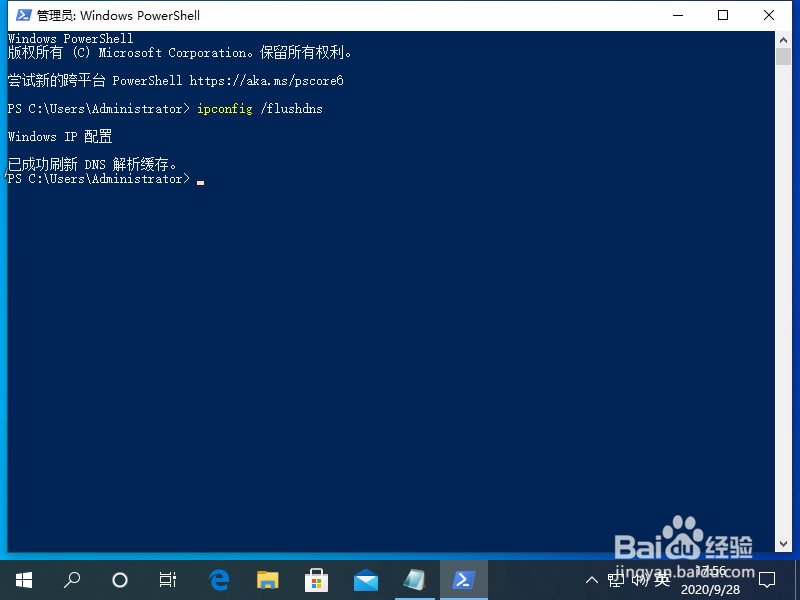
3、按下Enter键后,将显示Windows IP配置,并且DNS解析缓存已成功刷新。

4、复制命令netsh winsock reset并将其继续粘贴到页面中。

5、按Enter键,它表明winsock目录已成功重置,然后重新启动计算机。

6、右键单击左下角的菜单页面,然后选择网络连接选项。

7、单击网络和共享中心选项,左键单击以太网图标,然后选择属性选项。

8、单击 Internet协议版本4TCP / Pv4-属性

9、在弹出页面中自动获取DNS服务器地址,单击确定 即可

声明:本网站引用、摘录或转载内容仅供网站访问者交流或参考,不代表本站立场,如存在版权或非法内容,请联系站长删除,联系邮箱:site.kefu@qq.com。
阅读量:154
阅读量:157
阅读量:191
阅读量:35
阅读量:43